
Zadnje ažurirano dana

Ako svom djetetu date svoj iPhone, možda biste željeli upravljati stranicama koje ono posjećuje. Dakle, evo kako blokirati i deblokirati web stranice na iPhoneu.
Ako ste roditelj i dopuštate svom djetetu da ima iPhone, možda ne biste željeli dopustiti pristup određenoj web stranici ili grupi web stranica. U takvom slučaju ili nečem sličnom, možete blokirati i deblokirati web stranice na svom iPhoneu.
To može biti web stranica s temom za odrasle ili nešto drugo što želite blokirati iz drugih razloga. Mogućnost blokiranja i deblokiranja stranica na vašem iPhoneu jednostavna je i potrebno je samo nekoliko dodira.
U našem primjeru koristimo iPhone sa sustavom iOS 16.1 i značajkom Screen Time.
Kako blokirati i deblokirati web stranice na iPhoneu
Vrijeme ekrana na iPhoneu vam omogućuje blokiranje određenih web stranica za koje ne želite da netko pristupi kada im date svoj telefon. Nakon blokiranja stranice, korisnik će dobiti obavijest da je nedostupna.
Za blokiranje stranice na vašem iPhoneu pomoću Screen Time:
- Otvoren postavke i dodirnite Vrijeme ekrana opcija.
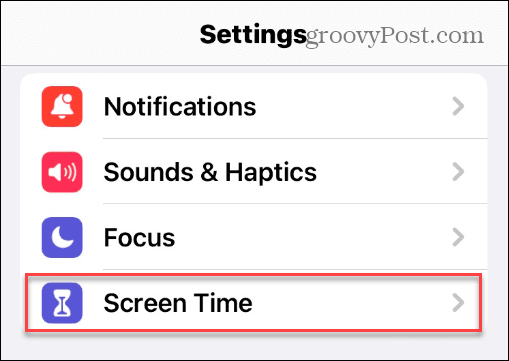
- Dodirnite Uključite Screen Time dugme.
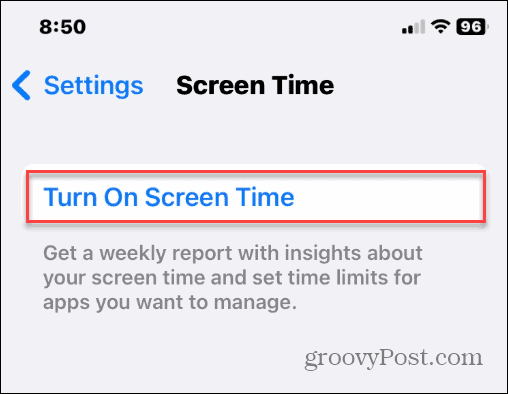
- Dodirnite Uključite Screen Time kada se obavijest pojavi.
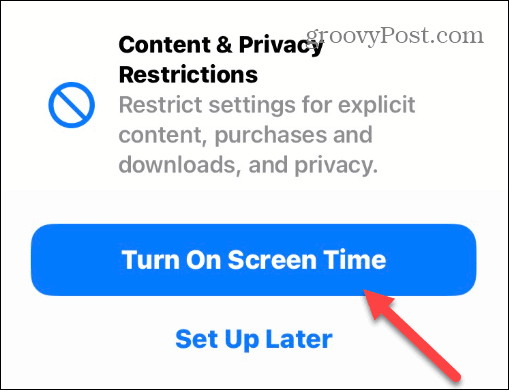
- Odaberi Ovo je moj iPhone dugme.
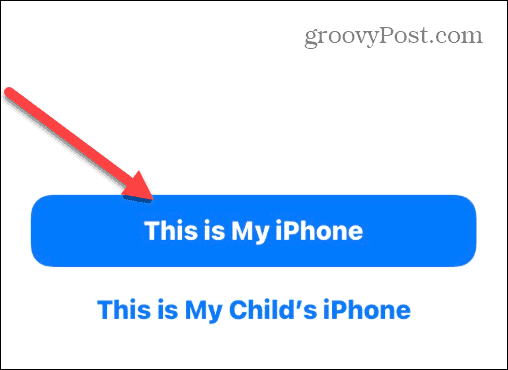
- Odaberite Ograničenja sadržaja i privatnosti opcija.
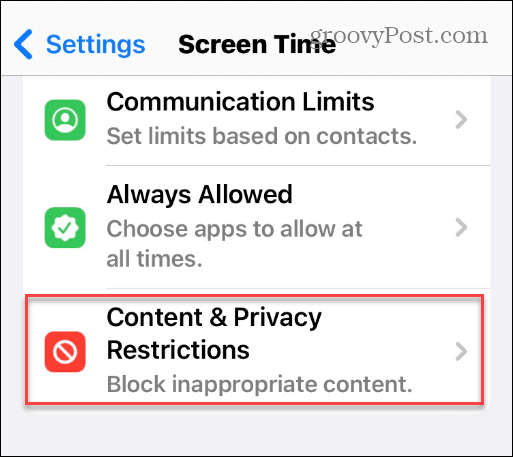
- Uključi/isključi Ograničenja sadržaja i privatnosti prebaciti na Na položaj.
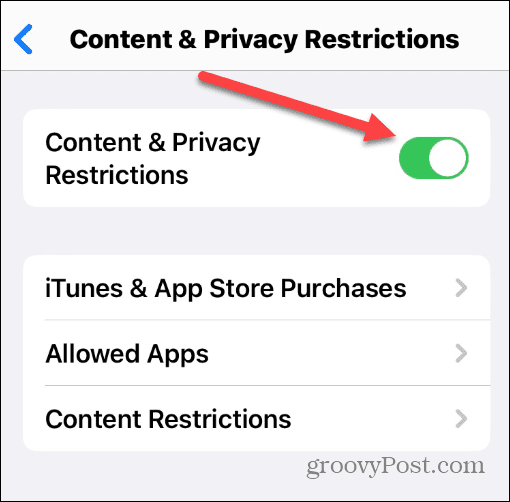
- Dodirnite Ograničenje sadržaja opciju iz izbornika.
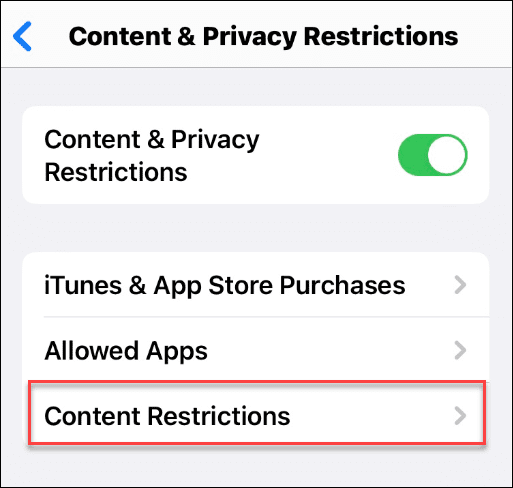
- Upišite svoje Zaporka za vrijeme zaslona.
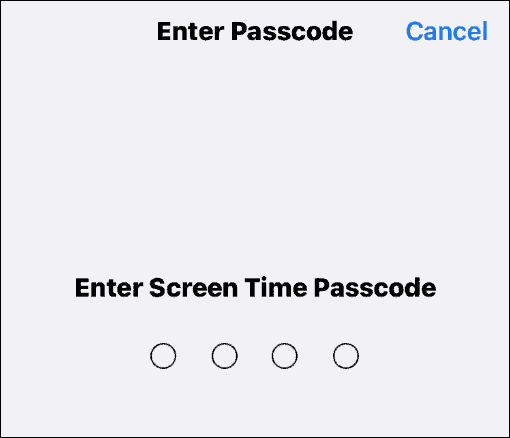
- Prijeđite prstom prema dolje do Web sadržaj odjeljak i dodirnite Web sadržaj dugme. Prema zadanim postavkama ovo bi trebalo glasiti Neograničen.
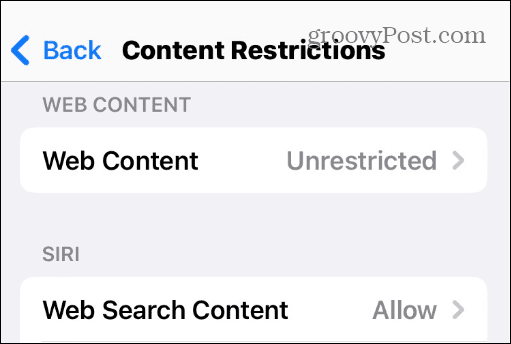
- Upišite svoje Zaporka vremena zaslona nastaviti.
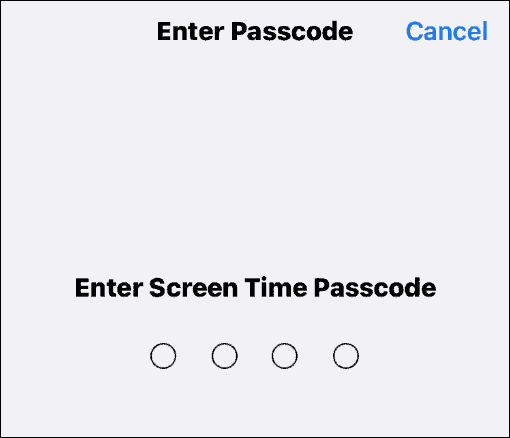
- Sada odaberite Ograničite web stranice za odrasle opciju, koja vam omogućuje blokiranje stranice ili dopuštanje nekima.
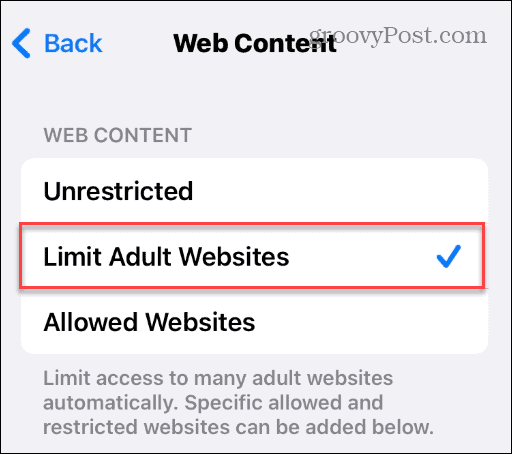
- Iako ova opcija ograničava sadržaj za odrasle koji se pojavljuje u preglednicima instaliranim na vašem iPhoneu, možda ćete htjeti blokirati određena mjesta ili dopustiti nekima prolaz. Ispod Nikada ne dopuštaj odjeljak, dodirnite Dodajte web mjesto.
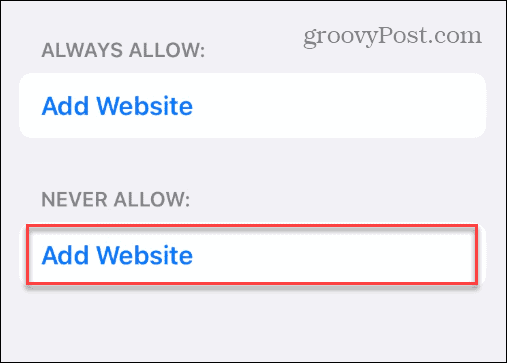
- Upišite URL web-mjesta koje želite blokirati i dodirnuti Gotovo na tipkovnici.

Konfiguriranje popisa blokiranih vremena upotrebe
Ako želite dodati više stranica na popis blokiranih, idite na isto mjesto i dodajte ih. Ako kasnije želite dopustiti web mjesto, možete otići i izbrisati ga iz Nikada ne dopuštaj popis.
Na primjer, na snimci zaslona u nastavku trajno blokiramo Facebook i Twitter i uvijek dopuštamo prolaz PBS Kids.
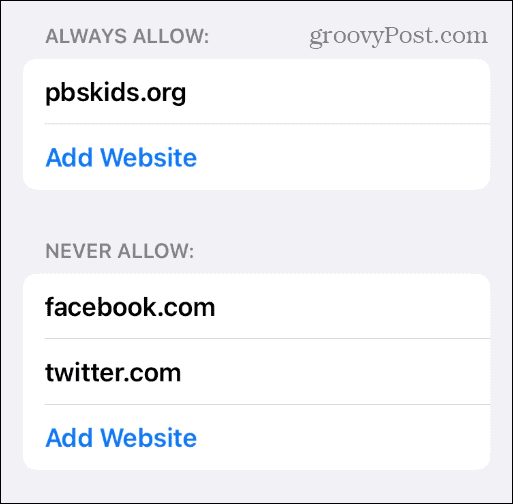
Također, ako uvijek želite dopustiti web-mjesto, odaberite Dodaj web-mjesto ispod Uvijek dopusti odjeljak i ubacite URL.
Kada osoba pokuša posjetiti web stranicu koju blokirate, stranica se neće pokrenuti. Umjesto toga, prikazat će se uvodna stranica koja govori osobi da je stranica ograničena.
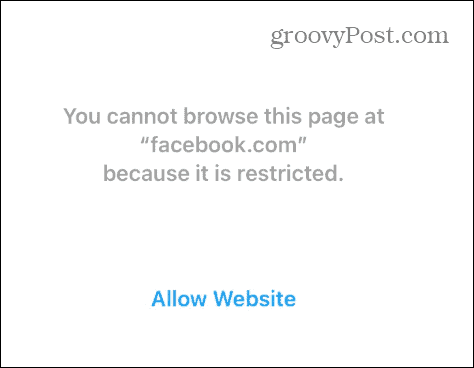
Također je važno napomenuti da će Safari (i drugi preglednici) također prikazati Dopusti web mjesto veza; međutim, ako dodirnu tu poveznicu, pojavit će se zaslon koji zahtijeva unos vašeg Zaporka vremena zaslona. Dakle, trebali biste biti sigurni da je kod privatan i da ga nije lako pogoditi.
Vaše dijete ili drugi ljudi morat će vam dati telefon, tako da možete odlučiti deblokirati stranicu ili je držati ograničenom.
Korištenje značajke Screen Time
Osim blokiranja web stranica na iPhoneu, također možete blokirati pristup određenim igrama i aplikacijama, kupnji u trgovini, eksplicitnom jeziku i još mnogo toga pomoću značajke Screen Time.
Također, važno je napomenuti da nakon što uđete na web mjesto koje želite blokirati pomoću Screen Time-a, ono na kraju bude blokirano u svim preglednicima instaliranim na vašem iPhoneu. Dakle, korisnik ne može zaobići blokiranu stranicu korištenjem drugog preglednika poput Google Chrome ili Firefox, na primjer. Jedini način da dopustite blokiranu web-lokaciju je korištenjem svoje šifre da je privremeno dopustite ili izbrišete URL iz odjeljka blokiranog sadržaja u Screen Timeu.
Web stranice nisu jedino što možete blokirati na svom iPhoneu. Na primjer, možete blokirati nepoznate pozivatelje kako biste se zaštitili od spama i drugih neželjenih poziva. Osim toga, možda biste željeli blokirati kontakt na svom iPhoneu ako ne želite čuti nekoga.
Ako ipak dobijete neželjene pozive, možda biste trebali naučiti kako snimati pozive na iPhone za potencijalne dokaze ako zatrebaju.
Kako pronaći ključ proizvoda za Windows 11
Ako trebate prenijeti ključ proizvoda za Windows 11 ili vam je samo potreban za čistu instalaciju OS-a,...
Kako očistiti Google Chrome predmemoriju, kolačiće i povijest pregledavanja
Chrome izvrsno pohranjuje vašu povijest pregledavanja, predmemoriju i kolačiće za optimizaciju rada vašeg preglednika na mreži. Njen način...



